ลำดับตอนที่ #4
คืนค่าการตั้งค่าทั้งหมด
คุณแน่ใจว่าต้องการคืนค่าการตั้งค่าทั้งหมด ?
ลำดับตอนที่ #4 : เอา Taskbar แบบ XP กลับมา !!
สำหรับคนที่ใช้ Windows 7 ทุกคน คงได้เจอกับ Taskbar แบบใหม่ หากยังไม่เคยเห็นแนะนำให้ลองอ่าน กระทู้รีวิวของ Blognone (ตรงหัวข้อ Taskbar) ตอน แรกผมก็ทำใจยอมรับการเปลี่ยนแปลงของ Taskbar ที่แสดงผลแบบใหม่ใน Windows 7 แต่เมื่อผมเล่นๆไปได้ 2-3 วัน ก็เริ่มบ่นกับตัวเองในใจ ว่าไม่ชินและไม่สะดวกในการใช้งาน

คือมันจะรวมโปรแกรมเดียวกันไว้ในไอค่อนเดียว แล้วค่อยคลิกจำแนกออกไปอีกที
ยกตัวอย่างง่ายๆ เวลาคุย MSN หลายหน้าต่างขณะเดียวกันก็เล่นเว็บหรือเปิดโปรแกรมทำงาอย่างอื่นไปด้วย
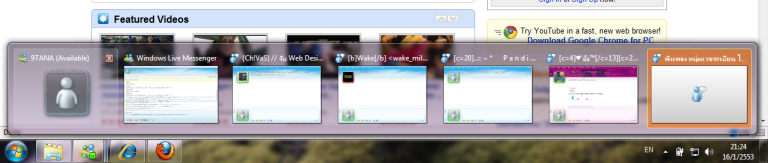
เวลาจะเลือกเปิดหน้าต่างในหน้าต่างหนึ่ง ต้องคลิกไปที่ไอค่อนโปรแกรมนั้นก่อน แล้วค่อยเลือกหน้าต่างอีก
เอา เป็นว่าผมไม่ค่อยชอบใจวิธีการแบบนี้เท่าไหร่ วันนี้เลยมาแนะนำทิปเล็กๆน้อยๆเกี่ยวกับการเปลี่ยน Taskbar ใน Windows 7 ให้เป็นแบบเดิม เหมือน Windows XP
และใน Windows XP อีกอย่างที่สำคัญกับผมมากๆคือ Quick Lunch ครับ เอาไว้รวมไอค่อยสำหรับโปรแกรมไว้เลือกใช้ด่วนๆ สะดวกดีมากครับ(ผมไม่นิยมเรียกโปรแกรมจาก Desktop)
เริ่มกันเลยดีกว่า
ก่อนอื่น ก็ไป Unpin ไอค่อนโปรแกรมที่อยู่ตรง taskbar เดิมก่อน
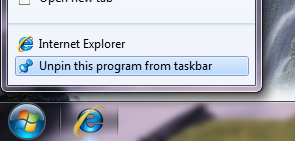
ต่อมาคลิกขวาที่ Taskbar เลือก Properties
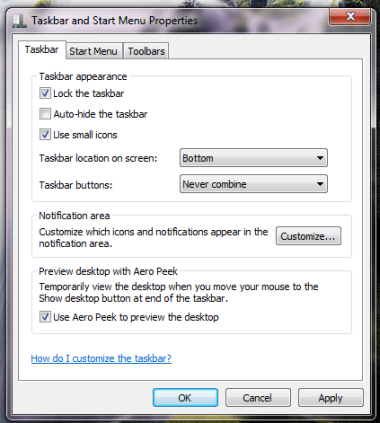
- ติ๊กที่ Use small icons เพื่อให้ taskbar มีขนาดเล็ก
- ตรง Taskbar buttons เลือกที่ Never combine
จะเห็นว่าตอนนี้ taskbar กลับมาเป็นแบบเดิมแล้ว !!

อาหล่ะ ต่อมาจะเป็นการเรียก Quick Lunch กลับมา
คลิกขวาที่ taskbar เลือก Toolbar > New toolbar
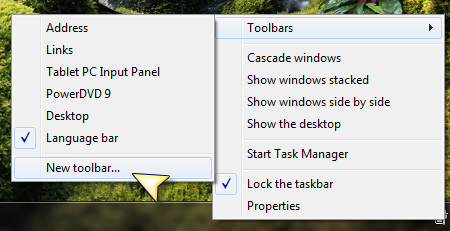
จะพบกับหน้าต่างให้มาเลือกโฟลเดอร์ ให้เราเลือกโฟลเดอร์ Quick Lunch ซึ่งมันจะอยู่ที่
C:\Users\(user)\AppData\Roaming\Microsoft\Internet Explorer\Quick Launch
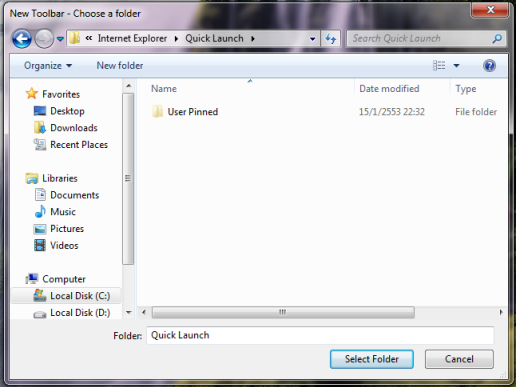
คลิก Select Folder เราก็จะได้แถบ Quick Lunch กลับมาแล้ว
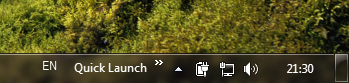
ต้องมาแต่งหน้าตากันอีกนิดหน่อย
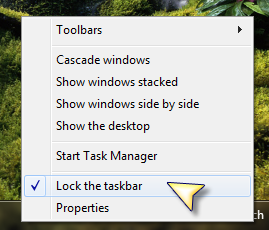
คลิกขวาที่บริเวณ taskbar แล้วเอาเครื่องหมายถูกตรง Lock the taskbar ออก
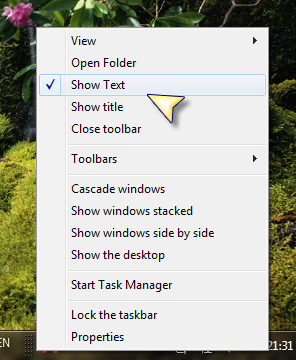
เอาเครื่องหมายถูกตรง Show Text กับ Show title ออก
ลาก Quick Lunch ไปชิดซ้ายแบบ Windows XP
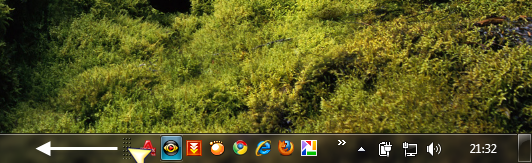
เอาหล่ะ เป็นอันเสร็จขั้นตอน
เมื่อต้องการเพิ่งโปรแกรมใน Quick Lunch ก็เอาไอค่อนไปใส่ไว้ที่
C:\Users\(user)\AppData\Roaming\Microsoft\Internet Explorer\Quick Launch
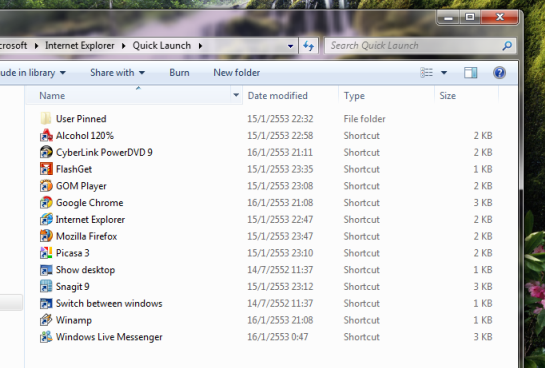
เราก็จะได้ Taskbar แบบเดิมกลับมา !!!

ที่มา http://www.9tana.com/node/windows-7-taskbar/

คือมันจะรวมโปรแกรมเดียวกันไว้ในไอค่อนเดียว แล้วค่อยคลิกจำแนกออกไปอีกที
ยกตัวอย่างง่ายๆ เวลาคุย MSN หลายหน้าต่างขณะเดียวกันก็เล่นเว็บหรือเปิดโปรแกรมทำงาอย่างอื่นไปด้วย
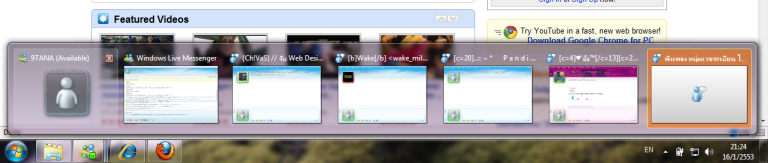
เวลาจะเลือกเปิดหน้าต่างในหน้าต่างหนึ่ง ต้องคลิกไปที่ไอค่อนโปรแกรมนั้นก่อน แล้วค่อยเลือกหน้าต่างอีก
เอา เป็นว่าผมไม่ค่อยชอบใจวิธีการแบบนี้เท่าไหร่ วันนี้เลยมาแนะนำทิปเล็กๆน้อยๆเกี่ยวกับการเปลี่ยน Taskbar ใน Windows 7 ให้เป็นแบบเดิม เหมือน Windows XP
และใน Windows XP อีกอย่างที่สำคัญกับผมมากๆคือ Quick Lunch ครับ เอาไว้รวมไอค่อยสำหรับโปรแกรมไว้เลือกใช้ด่วนๆ สะดวกดีมากครับ(ผมไม่นิยมเรียกโปรแกรมจาก Desktop)
เริ่มกันเลยดีกว่า
ก่อนอื่น ก็ไป Unpin ไอค่อนโปรแกรมที่อยู่ตรง taskbar เดิมก่อน
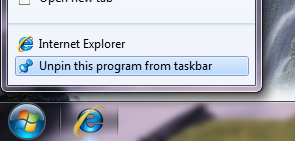
ต่อมาคลิกขวาที่ Taskbar เลือก Properties
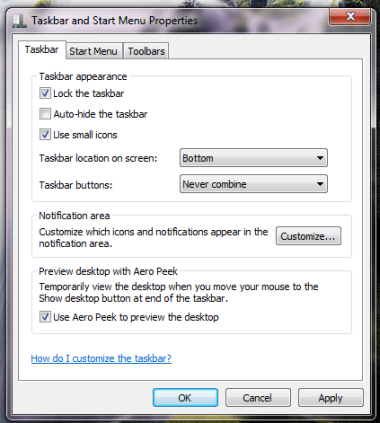
- ติ๊กที่ Use small icons เพื่อให้ taskbar มีขนาดเล็ก
- ตรง Taskbar buttons เลือกที่ Never combine
จะเห็นว่าตอนนี้ taskbar กลับมาเป็นแบบเดิมแล้ว !!

อาหล่ะ ต่อมาจะเป็นการเรียก Quick Lunch กลับมา
คลิกขวาที่ taskbar เลือก Toolbar > New toolbar
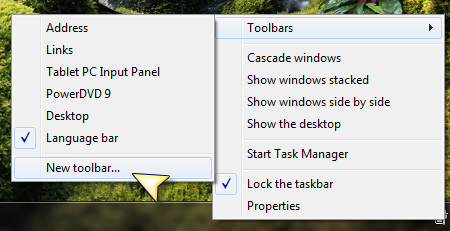
จะพบกับหน้าต่างให้มาเลือกโฟลเดอร์ ให้เราเลือกโฟลเดอร์ Quick Lunch ซึ่งมันจะอยู่ที่
C:\Users\(user)\AppData\Roaming\Microsoft\Internet Explorer\Quick Launch
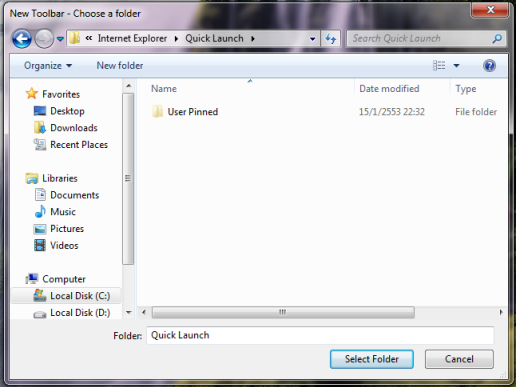
คลิก Select Folder เราก็จะได้แถบ Quick Lunch กลับมาแล้ว
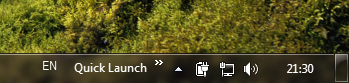
ต้องมาแต่งหน้าตากันอีกนิดหน่อย
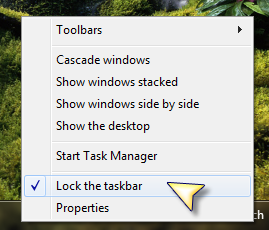
คลิกขวาที่บริเวณ taskbar แล้วเอาเครื่องหมายถูกตรง Lock the taskbar ออก
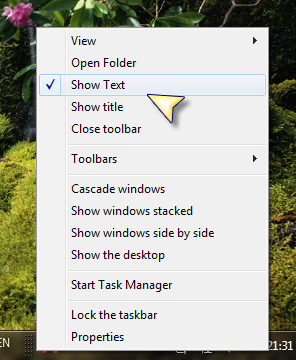
เอาเครื่องหมายถูกตรง Show Text กับ Show title ออก
ลาก Quick Lunch ไปชิดซ้ายแบบ Windows XP
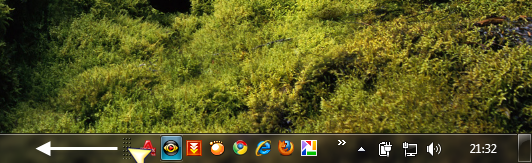
เอาหล่ะ เป็นอันเสร็จขั้นตอน
เมื่อต้องการเพิ่งโปรแกรมใน Quick Lunch ก็เอาไอค่อนไปใส่ไว้ที่
C:\Users\(user)\AppData\Roaming\Microsoft\Internet Explorer\Quick Launch
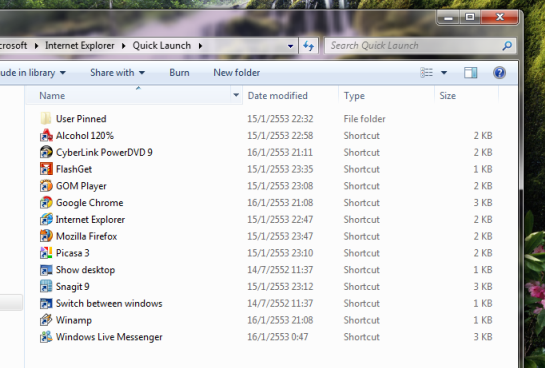
เราก็จะได้ Taskbar แบบเดิมกลับมา !!!

ที่มา http://www.9tana.com/node/windows-7-taskbar/
เก็บเข้าคอลเล็กชัน


ความคิดเห็น